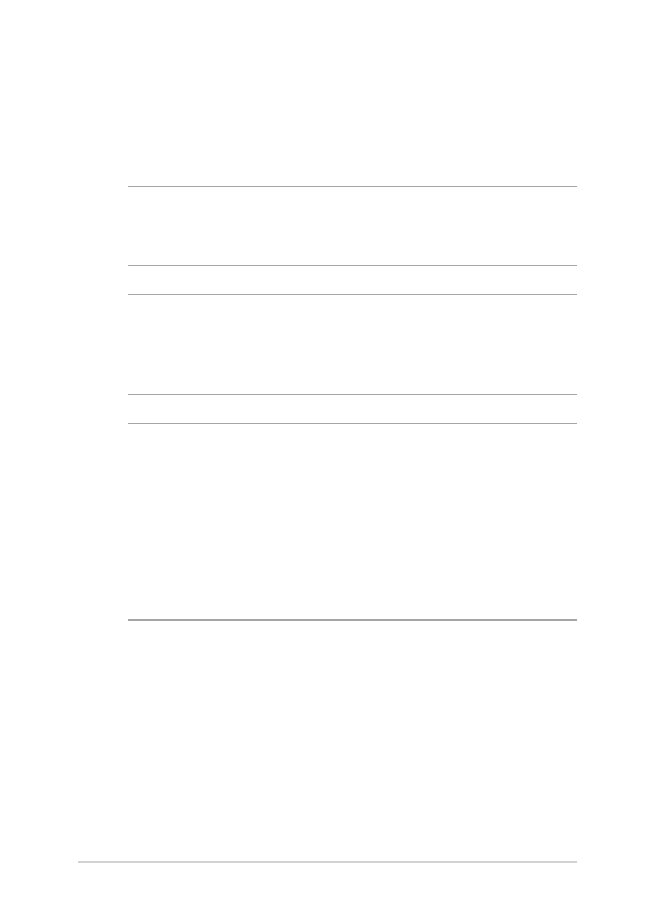
Instalacja dysku twardego
W przypadku wymiany dysku twardego notebooka należy postępować
zgodnie z poniższą procedurą.
WAŻNE: W celu zapewnienia maksymalnej kompatybilności i
niezawodności dysk twardy należy kupić u jednego z autoryzowanych
sprzedawców tego komputera.
OSTRZEŻENIE! Przed zdjęciem pokrywy gniazda dysku twardego
należy odłączyć wszystkie urządzenia peryferyjne, linie telefoniczne i
telekomunikacyjne, a także złącze zasilania (np. zasilacz zewnętrzny,
zestaw baterii, itd.).
UWAGA:
•
Wygląd notebooka od spodu może różnić się w zależności od
modelu, ale instalację dysku twardego wykonuje się w ten sam
sposób.
•
Zalecane jest, aby wymiana dysku twardego przebiegała pod
nadzorem osoby mającej odpowiednią wiedzę. Można także udać
się do autoryzowanego centrum serwisowego w celu uzyskania
pomocy.
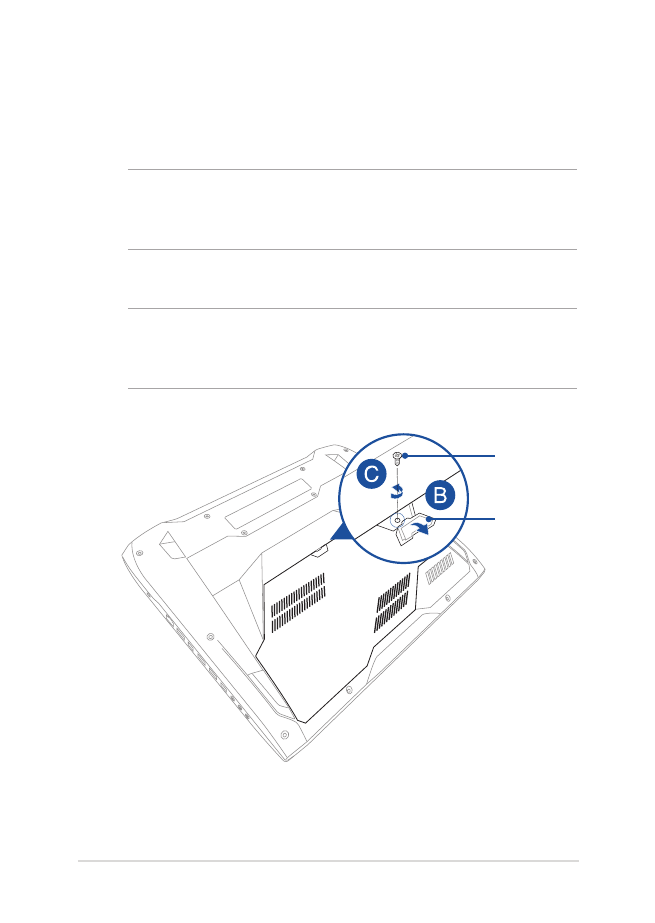
Podręcznik elektroniczny do notebooka
87
A.
Połóż notebook na czystej, płaskiej i stabilnej powierzchni.
B.
Wyciągnij gumową pokrywę w celu odsłonięcia śruby w pokrywie
wnęki.
WAŻNE! Gumowa pokrywa została zaprojektowana w taki sposób, że
pozostaje przymocowana do pokrywy wnęki notebooka. NIE należy
oddzielać jej na siłę ani wyjmować całkowicie z pokrywy wnęki.
C.
Poluzuj śrubę znajdującą się w pokrywie wnęki.
WAŻNE! Śruba została zaprojektowana w taki sposób, że pozostaje
przymocowana do pokrywy wnęki notebooka. NIE należy wyjmować jej
na siłę.
gumowa
pokrywa
śruba
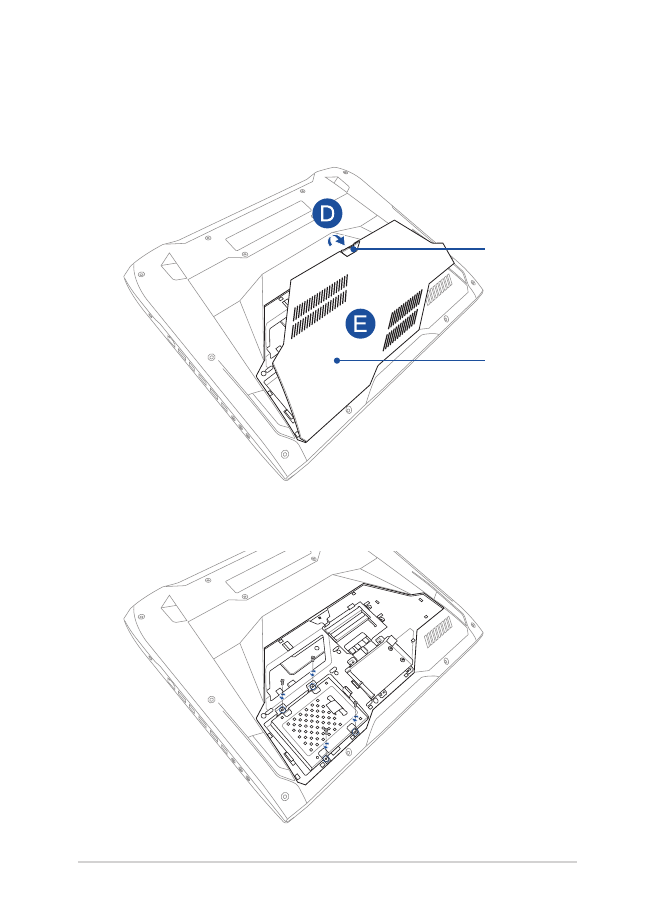
88
Podręcznik elektroniczny do notebooka
D.
Przytrzymaj gumową pokrywę i odciągnij ją ostrożnie w stopniu
wystarczającym na odłączenie pokrywy wnęki od notebooka.
E.
Zdejmij całkowicie pokrywę wnęki i odłóż ją.
gumowa
pokrywa
Pokrywa
wnęki
F.
Wykręć śruby mocujące kieszeń dysku twardego do wnęki.
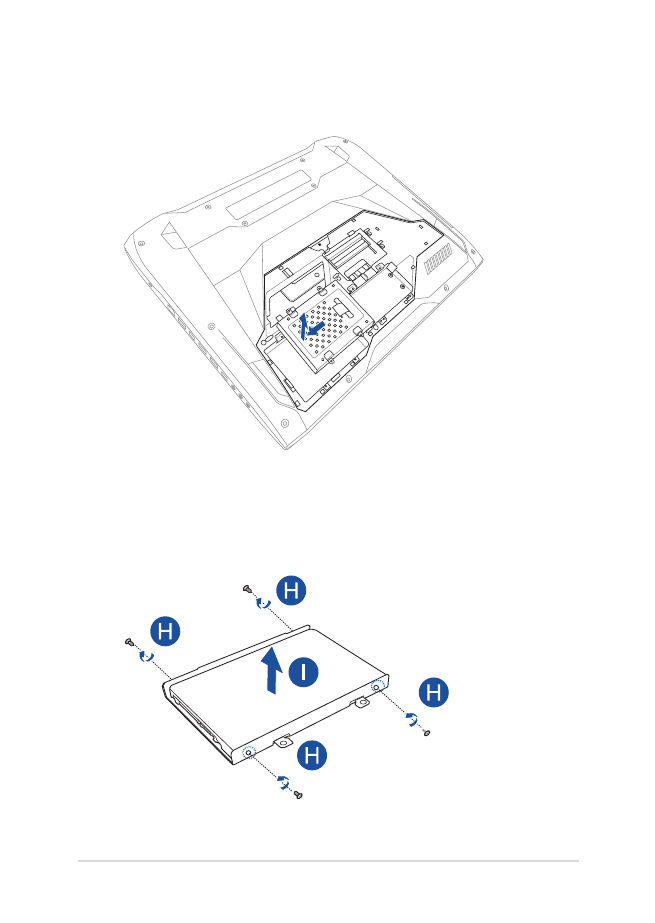
Podręcznik elektroniczny do notebooka
89
G.
Odłącz kieszeń dysku twardego od portu dysku twardego, a
następnie wyjmij kieszeń z wnęki.
H.
Obróć kieszeń dysku twardego górą do dołu, a następnie wykręć
śruby.
I.
Wyjmij stary dysk twardy z kieszeni.
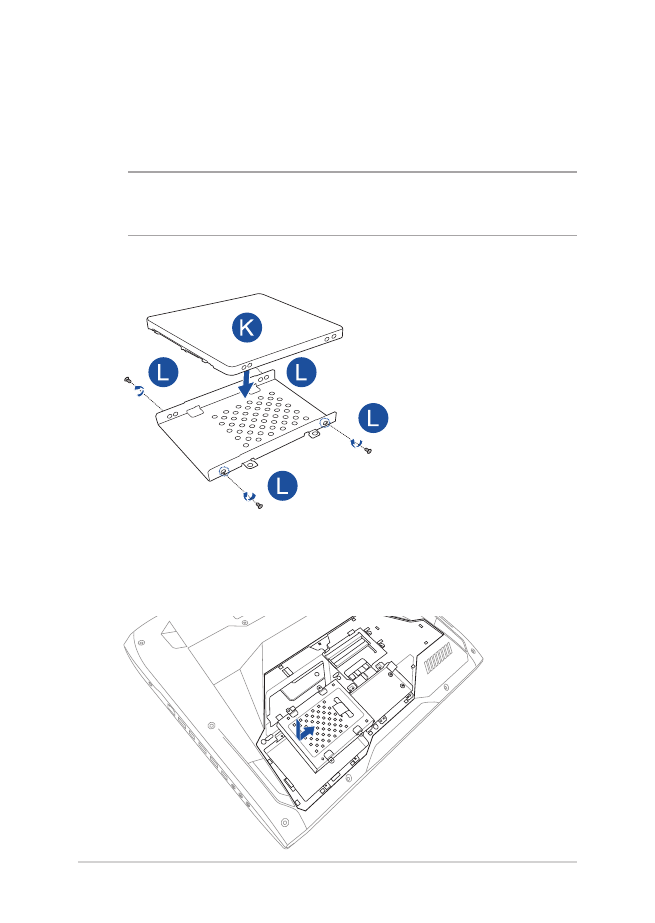
90
Podręcznik elektroniczny do notebooka
J.
Weź nowy dysk twardy.
K.
Włóż nowy dysk twardy płytką drukowaną skierowaną w stronę
kieszeni dysku twardego.
Notatki:
Upewnij się, że złącza dysku twardego nie są blokowane
przez żadną część kieszeni.
L.
Włóż i przykręć wyjęte wcześniej śruby.
M.
Umieść kieszeń dysku twardego z powrotem we wnęce. Upewnij
się, że złącze dysku twardego jest dopasowane do portu dysku
twardego notebooka, a następnie wciśnij kieszeń dysku twardego
do momentu jej połączenia z notebookiem.
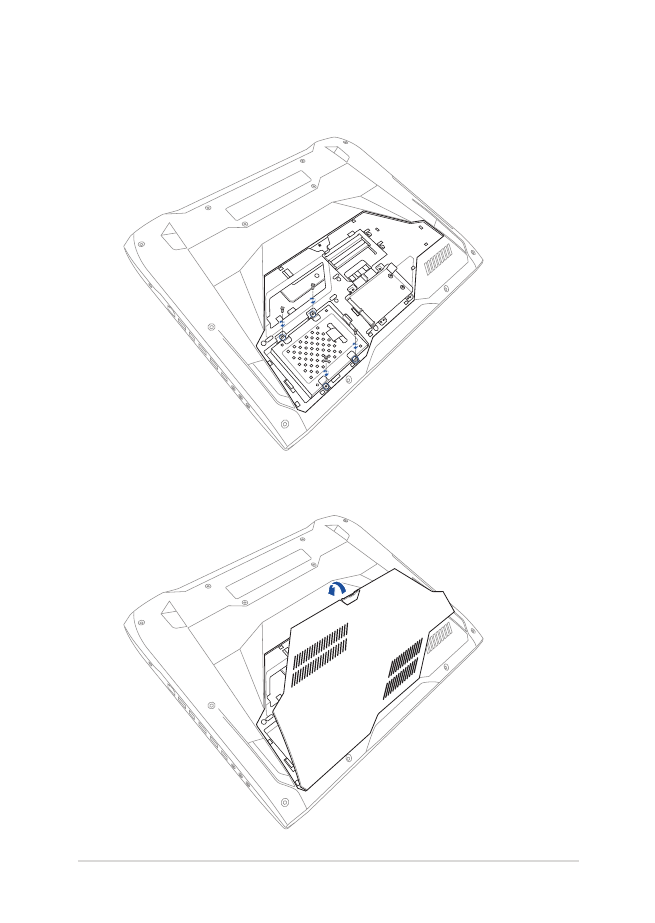
Podręcznik elektroniczny do notebooka
91
O.
Wyrównaj i umieść na miejscu pokrywę wnęki.
N.
Zabezpiecz kieszeń dysku twardego za pomocą wykręconych
wcześniej śrub.
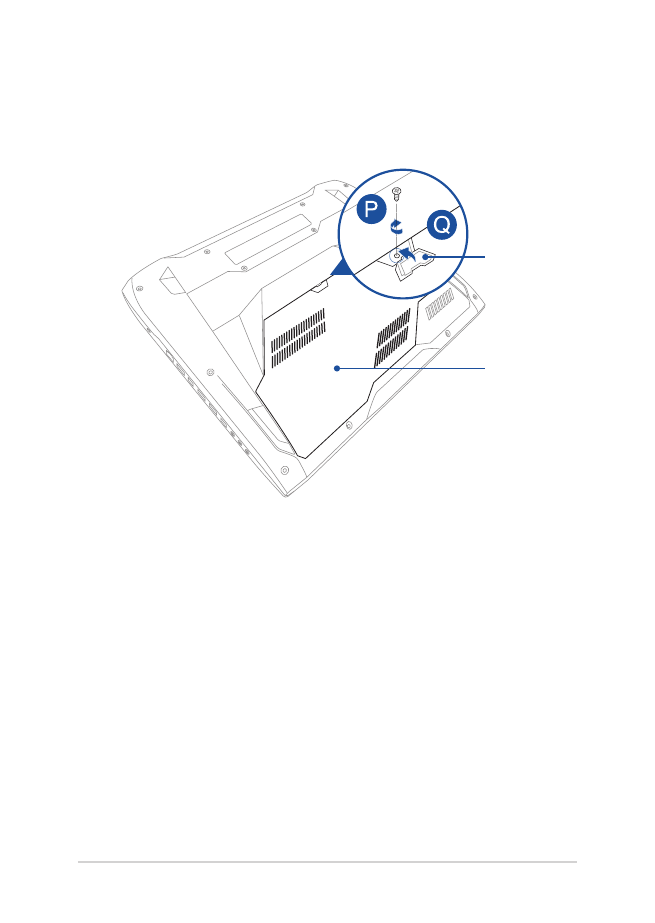
92
Podręcznik elektroniczny do notebooka
P.
Włóż i przykręć wyjętą wcześniej śrubę.
Q.
Umieść gumową pokrywę z powrotem w pokrywie wnęki.
gumowa
pokrywa
Pokrywa
wnęki
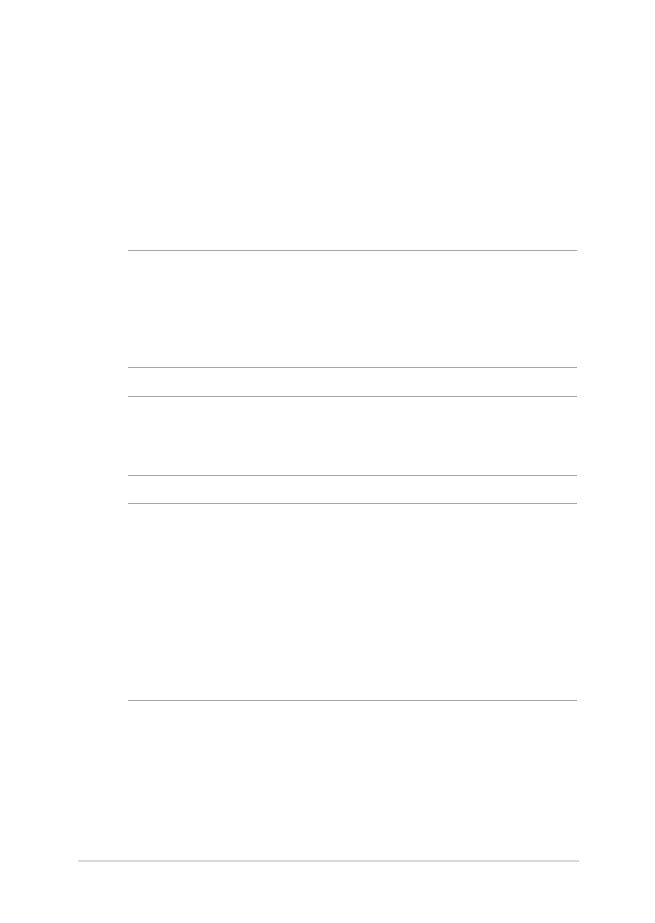
Podręcznik elektroniczny do notebooka
93
UWAGA:
• Wygląd komputera od spodu, a także wygląd modułu pamięci RAM
mogą różnić się w zależności od modelu, ale instalację modułu
pamięci RAM wykonuje się w ten sam sposób.
• Zalecane jest, aby instalacja modułu pamięci RAM przebiegała
pod nadzorem osoby mającej odpowiednią wiedzę. Można także
odwiedzić autoryzowane centrum serwisowe w celu uzyskania
dalszej pomocy.